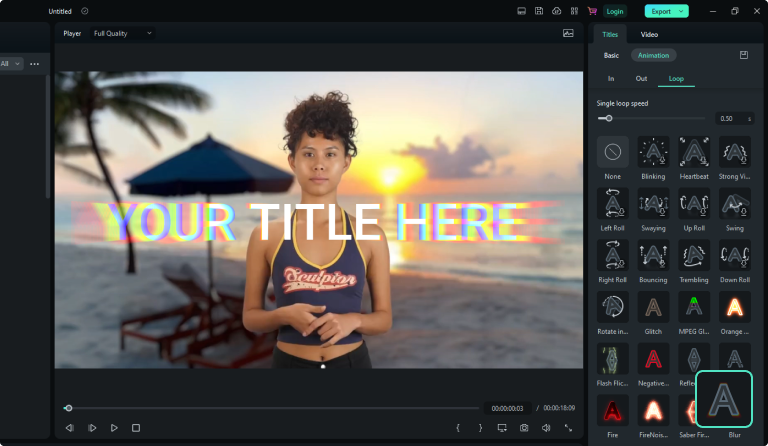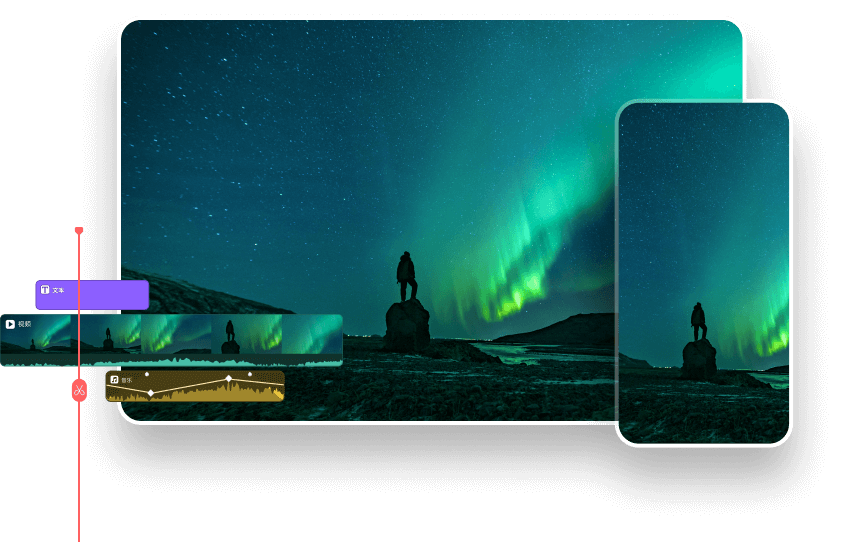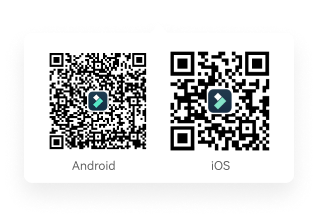最强动态文字工具,让视频更出彩
让您的视频脱颖而出!借助丰富的定制文字、炫酷特效与流畅动画,轻松打造专业级视觉效果。万兴喵影提供更易上手且高性价比的解决方案,是视频剪辑的不二之选。
如何免费为视频添加文字
步骤一:导入您的视频
启动万兴喵影,轻松将视频或图像导入到时间轴,或直接开始屏幕录制。
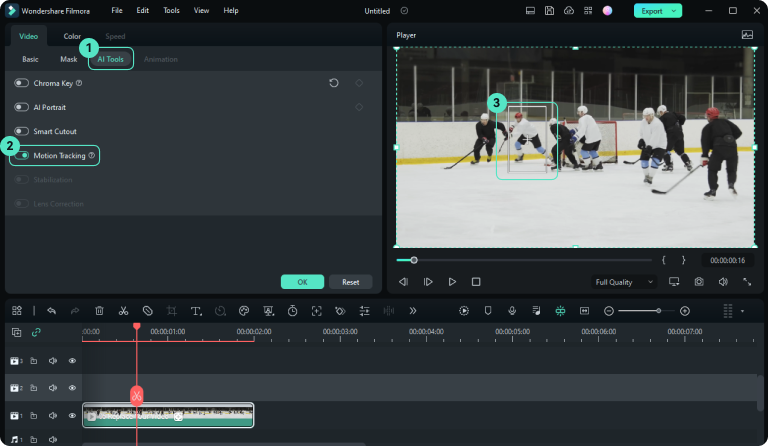
步骤二:为视频添加文字
点击菜单栏中的“文字”选项卡,挑选最适合的文本模板。通过预览您可以随时查看效果,确保选中的样式完美契合您的需求。将文本模板拖放至时间轴上即可应用。

步骤三:编辑和自定义文本效果
双击文本判断,即可对文字内容进行深度定制。修改字体、大小、颜色、样式,甚至为文本添加动画效果。您可以轻松设计字幕、标题及其他文本元素,打造独一无二的视频风格。
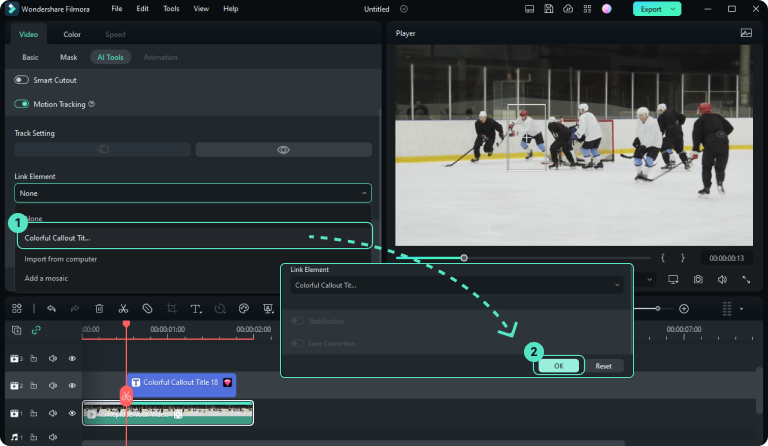
步骤四:导出与分享视频
借助万兴喵影强大的视频编辑工具,您可以进一步完善作品,达到专业级效果。完成创作后,直接导出高质量视频,并通过社交平台与朋友分享。
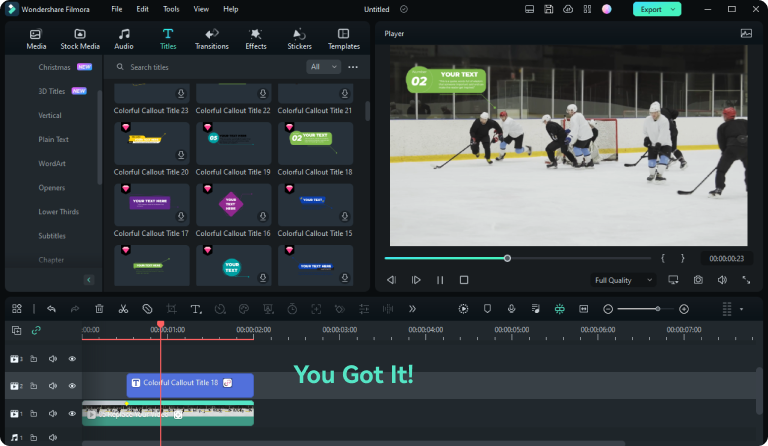
视频文本添加与编辑常见问题
如何在不依赖 Adobe Premiere Pro 或 After Effects 的情况下制作文本动画?
万兴喵影为您提供 100 多种精美动画效果,轻松让您的文本焕发活力。无需使用 Adobe Premiere Pro 或 After Effects,即可让您的文本在视频中大放异彩。
如何在 iPhone 上为视频添加文字?
万兴喵影 iPhone 版,提供便捷的操作界面,让您轻松为视频添加任何文字,随时随地实现创意,展现独特风格。
有没有更便捷的在线工具为视频添加文字?
Veed、Kapwing 和可画都是流行的在线工具,能帮助您快速为视频添加文字。而如果您需要更强大的桌面版本,万兴喵影也同样支持快速、免费的文字添加功能。
如何调整视频中文字的字体、颜色和位置?
只需双击时间轴中的文本片段,即可轻松调整字体、样式、颜色和位置。通过点击“高级编辑”按钮,您还可以修改文本的透明度、特效与动画效果。调整后的字体样式可以保存为自定义模板,随时调用,轻松应对多种编辑需求。






 4.7
4.7